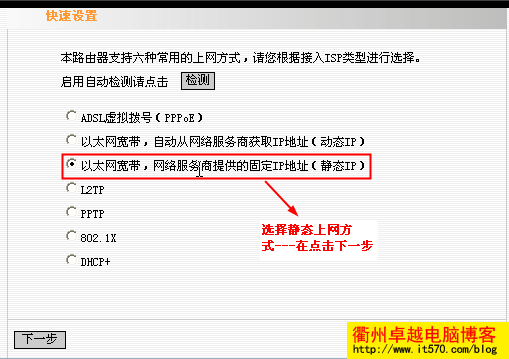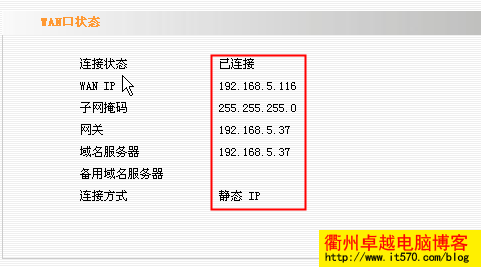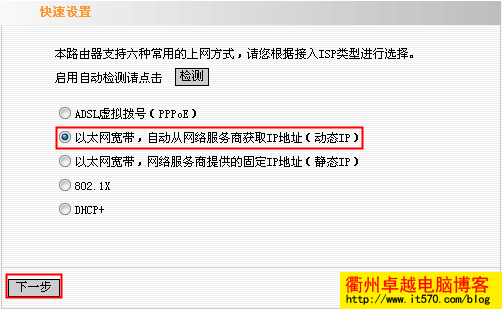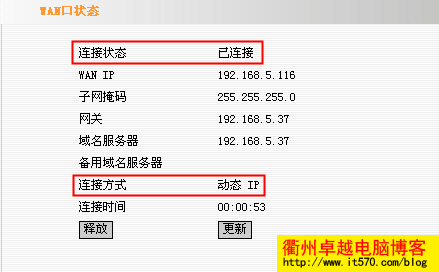|
上的Lan口接一股线到新买路由器的Lan口,ip什么的跟原来的电脑一样的设置。很简单,就是将路由器变成了交换机使用,多浪费了一个口,要不能多接台机器。懒人必备。 第二种方法:第一个路由器的Lan口接到新买路由器的WAN口,需要一系列的设置才可以。 经常有人因为路由器的LAN口不够用重新购买了一个路由器进行扩展,或者因为其它原因需要用到两个路由器上网,这时候我们需要对第二个路由器(下面称之为二级路由器)进行设置,设置方法有以下两种情况:
1、上级路由器开启了DHCP功能,且没有其它DHCP服务器存在的情况下,二级路由可以使用动态IP获取。 详细设置步骤:文中以tenda无线路由器设置为例 1)基本线路连接
连接时,二级路由器的WAN口和一级路由器的LAN口相连。如图所示:
2)使用静态IP设置 登陆路由器管理界面,点击“快速设置”----“以太网宽带,网络服务商提供的固定IP地址(静态IP)”。如图所示:
选择静态上网方式后,点击“下一步”,IP地址设置要和上级路由器LAN口IP在同一网段,网关为上级路由器LAN口IP,DNS地址为上级路由器LAN口IP或填写当地DNS服务器地址(当地DNS服务器地址可以向运营商咨询),设置完成后点击“下一步”如图所示:
保存之后出现“WAN口状态”页面,如图所示:
3)使用动态IP设置 登陆路由器管理界面点击“快速设置”后出现如下界面:
点击下一步:
点击保存,然后查看运行状态 ---- WAN 口状态。
动态IP配置上网完毕。
|